Cómo activar el modo oscuro de Firefox

Pues sí: existe un modo oscuro de Firefox, al menos en lo que al navegador web de escritorio de PC se refiere, si bien todavía no se ofrece de manera accesible para con el usuario, esto es, hay que tirar de las preferencias avanzadas para activarlo; pero es muy sencillo, así que te explicamos cómo se hace, por si acaso te apetece probarlo.
Hace un par de días que te contábamos cómo activar el modo oscuro de WhatsApp, y es que la moda del oscuro sigue muy vigente y cada vez son más las aplicaciones de todo tipo que ofrecen esta posibilidad, incluyendo por supuesto los navegadores web. Sin embargo, en el caso de Firefox la cosa se complica un poco, porque aún no ha implementado un modo oscuro como tal.
Si eres usuario de Firefox ya sabes que vía «menú > Complementos» llegas al apartado de «Temas», donde puedes elegir utilizar el oscuro que el navegador incluye por defecto, o instalar cualquier otro que también sea oscuro. Pero ese no es realmente el modo oscuro de Firefox. O no lo es en su totalidad, vaya. Vamos al grano para que lo veas más claro oscuro… y nunca mejor dicho.
Cómo activar el modo oscuro de Firefox
El modo oscuro de Firefox es por el momento una característica oculta que hay que activar manualmente a través de las preferencias avanzadas del navegador, y cuando esto sucede suele ser porque se trata de una función inestable o que continúa en desarrollo, así que piénsatelo antes de probarlo. No obstante, se puede revertir en un periquete y no entraña ningún peligro.
Lo primero que tienes que hacer es ir a «menú > Complementos» y en el apartado de «Temas» elegir el oscuro, según hemos apuntado más arriba. Así, la interfaz del navegador ya es oscura, pero, ¿qué hay de las páginas interiores, tales como la propia de los complementos, la de las preferencias generales, Protecciones de la privacidad, Firefox Lockwise, etc? Pues que no se ven afectadas.
Para activar el auténtico modo oscuro de Firefox, solo en la versión del navegador para PC, entra en:
- about:config
Y filtra la siguiente opción:
- ui.systemUsesDarkTheme
Selecciona «Número», dale al icono de «+» y cambia el valor por un «1». Guarda.
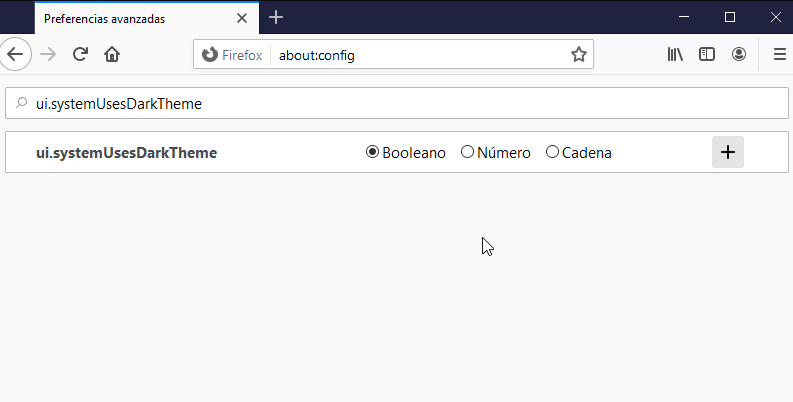
Cómo activar el modo oscuro de Firefox
Prueba ahora (no hace falta que reinicies el navegador) las páginas interiores que hemos señalado, aunque podrás apreciar el cambio en el mismo instante. Ahí tienes el modo oscuro de Firefox. Si no te convence, puedes dar marcha atrás desandando lo andado.
¿Te gustaría ir un paso más allá y forzar el modo oscuro en todos los sitios web que visites al más puro estilo de Chrome (o de cualquiera de los derivados de Chromium, ya que estamos, pues funciona en todos)? Firefox aún no está ahí y a saber si lo estará, por lo que usar Dark Reader es tu mejor opción.
La entrada Cómo activar el modo oscuro de Firefox es original de MuyComputer
Comentarios
Publicar un comentario